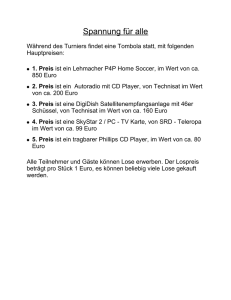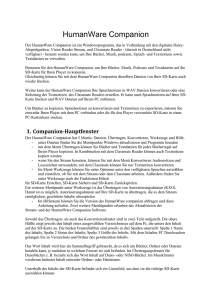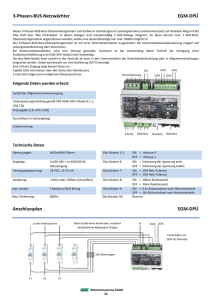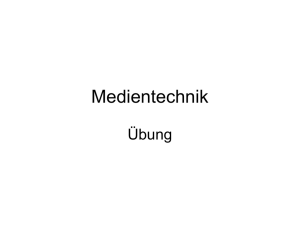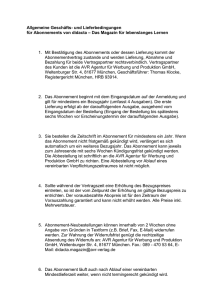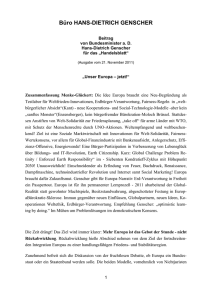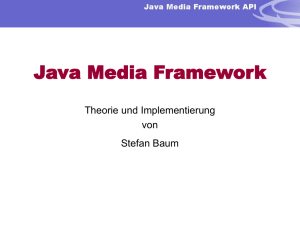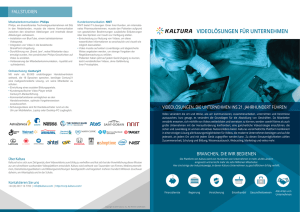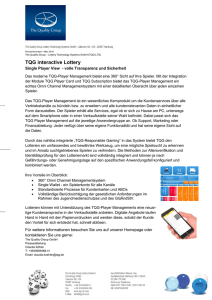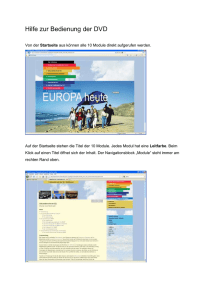Handbuch - Arcadeshop
Werbung
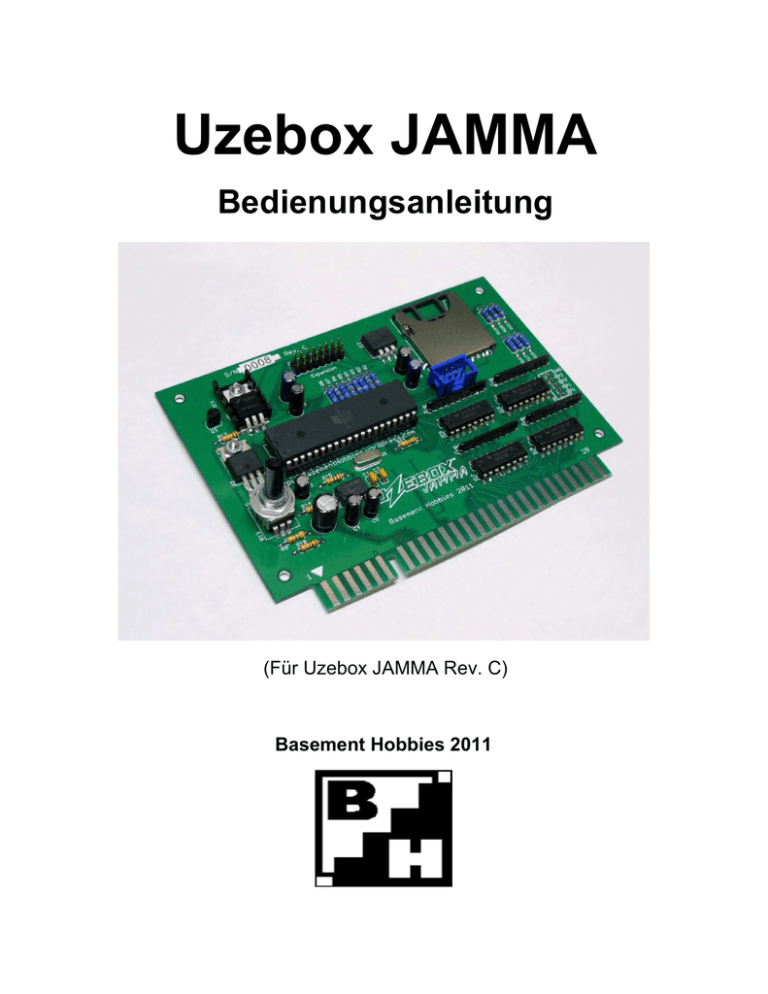
Uzebox JAMMA Bedienungsanleitung (Für Uzebox JAMMA Rev. C) Basement Hobbies 2011 Inhalt Hinweise 2 Einleitung 3 Erste Schritte 3 Materialien 4 Übersicht 5 Installation 6 Betrieb 7 Fehlerbeseitigung 13 Kontakt 16 1 Hinweise HAFTUNGSAUSSCHLUSS Basement Hobbies ist NICHT für irgendwelche Handlungen des Benutzers verantwortlich. Es wird empfohlen, dass sich der Benutzer der Sicherheitsrisiken bewusst ist, die bei der Installation oder beim Betrieb dieses Gerätes auftreten können. Alle durch das Gerät entstandenen Verletzungen oder Schäden liegen in der Verantwortung des Benutzers, ebenso wie Fehlfunktionen aufgrund mangelhafter Installation oder unerlaubter Veränderung. NEO-GEO KOMPATIBILITÄT Bitte beachten Sie, dass der Anschluss der „Uzebox Jamma“ NICHT mit dem NeoGeo-Anschluss kompatibel ist. Für den Anschluss an einen NeoGeo-Anschluss ist ein Adapter erforderlich. Die Benutzung der „Uzebox Jamma“ in einem original NeoGeo-Gehäuse ohne korrekten Adapter beschädigt die „Uzebox Jamma“ oder Teile im NeoGeo-Gehäuse. ELEKTROSTATISCHE EMPFINDLICHKEIT Das Gerät ist empfindlich gegen statische Elektrizität und muss geerdet sein. Vergewissern Sie sich vor der Benutzung, dass „Uzebox Jamma“ ausreichend geerdet ist. VERWENDUNG IN DER ÖFFENTLICHKEIT Wenn Spiele/Programme, die für die Uzebox JAMMA entwickelt wurden, in der Öffentlichkeit benutzt werden sollen oder zur Generierung von Einkommen dienen, muss dafür die Genehmigung der/des Spiel-/Programmentwicklers eingeholt werden. Achten Sie auf etwaige Lizenzen, die zur legalen Gewinnerzielung benötigt werden. GARANTIE Alle von Basement Hobbies verkauften Geräte wurden getestet. Wie im Haftungsausschluss bereits erwähnt, ist der Benutzer für Fehlfunktionen aufgrund mangelhafter Installation oder unerlaubter Veränderung verantwortlich. Im Falle fehlender oder defekter Bauteile kontaktieren Sie bitte Basement Hobbies. 2 Einleitung Uzebox Jamma ist eine 8-Bit Arcade Entwicklungsplatine, die auf dem UzeboxProjekt basiert. Angetrieben von einem ATmega644 AVR Mikrokontroller von Atmel, kann das Gerät in der Programmiersprache C programmiert werden. Videoerzeugung, Kachelgenerierung und Musikmix erfolgen in Echtzeit durch die ATmega-Interruproutine. Das Ziel von Uzebox Jamma war, die Erstellung von einfachen Arcade-Spielen so simpel wie möglich zu machen, dabei aber ausreichend gute Grafik- und Soundmöglichkeiten zu bieten, um ansprechende Spiele erstellen zu können. Durch den SD-Kartenslot können Benutzer untereinander Spiele austauschen, die damit einfach in die Uzebox Jamma geladen werden können. Uzebox Jamma unterstützt Eingabegeräte für zwei Spieler (bestehend aus 1 Joystick und je 4 Buttons pro Spieler), Startbuttons für Player 1 und Player 2, Münzeingänge, Service-Button, Tilt-Button und Test-Button. Das Verhalten dieser Buttons kann abhängig vom gerade geladenen Programm/Spiel variieren. Standardmäßig unterstützt Uzebox Jamma horizontale Monitore. Abhängig vom jeweils geladenen Programm werden aber sowohl horizontale als auch vertikale Monitore unterstützt. Erste Schritte nach der Installation Wenn Uzebox Jamma zum ersten Mal eingeschaltet wird, startet automatisch das Softswitch-Menü (siehe Seite 9). Der Cursor wird mit dem Joystick Player 1 bewegt, Eingaben werden mit der Start-Taste für Player 1 gemacht. Um dieses Menü zu verlassen, bewegen Sie den Cursor vor die Zeile „SAVE AND EXIT TO GAMELOADER“. Dann drücken UND HALTEN Sie die Start-Taste für Player 1 gedrückt. Die Box macht einen Reset und es erscheint der Gameloader. Hier können Sie mit dem Joystick hoch-runter (und links-rechts für die einzelnen Seiten) und Drücken der Start-Taste Player 1 ein Spiel auswählen. Das Spiel wird dann in den Speicher der Uzebox geschrieben und wird beim nächsten Einschalten auch direkt wieder gestartet. Um die Spiele-/Programmliste erneut aufzurufen, halten Sie während des Einschaltens die Start-Taste Player 1 gedrückt. Durch Drücken der Start-Taste Player 2 im Gameloader können Sie einstellen, ob beim Einschalten das gespeicherte Spiel gestartet oder die Spiele-/Programmliste angezeigt werden soll (siehe auch Seite 12 Bootloader/Gameloader). 3 Lieferumfang Folgendes ist im Lieferumfang enthalten: Bezeichnung: Menge: Uzebox JAMMA / Uzebox JAMMA Bausatz x1 Bedienungsanleitung x1 Uzebox JAMMA Cabinet ID card x1 Bei fehlenden oder beschädigten Teilen kontaktieren Sie bitte Basement Hobbies. 4 Übersicht 1 - Jamma-Anschlussleiste 2 - AVR ATmega644 Micro-Controller Unit (MCU) 3 - 28.63636 MHz Quartz-Schaltkreis 4 - Münzzähler-Schaltung 5 - Spannungsregelung (+5V DC) 6 - Audioverstärker-Schaltung 7 - SD-Kartenslot, ISP-Schnittstelle und Spannungsregelung (+3,3V DC) 8 - Schaltung für Controller (Joystick, Buttons) 9 - Erweiterungssteckplatz 10 - Widerstands-Schaltung für Farbgenerierung 11 - Anschluss für zusätzliche Controller (Kick Harness) 5 Installation Uzebox JAMMA benötigt ein Arcadegehäuse mit JAMMA-Anschluss mit folgenden korrekt verdrahteten Anschlüssen: - Standard JAMMA-Verkableung (bitte Hinweise für NEO GEO beachten!) - Monitor (horizontal und vertikal werden unterstützt) - Lautsprecher - Controlpanel - Münztür mit Münzzähler - Netzteil mit 12V DC (Gleichspannung) Schritt 1 Schalten Sie Ihr Arcadegehäuse aus, entfernen Sie den Stecker des Gerätes aus der Steckdose, öffnen Sie das Gehäuse, um an die Spielplatine zu gelangen. Schritt 2 Entfernen Sie die derzeit eingebaute Spielplatine, indem Sie den JAMMAStecker und andere Verkabelungen abziehen und die Platine ausbauen. Schritt 3 Bauen Sie Uzebox JAMMA in das Gehäuse ein (*) und installieren Sie den JAMMA-Stecker am entsprechenden Anschluss der Uzebox JAMMA. ACHTUNG: Achten Sie beim Aufstecken des Jamma-Steckers auf die Kerbe und die richtige Polung (Pin1 an Pin1)! Schritt 4 Schließen Sie das Gehäuse, stecken Sie den Stromstecker in die Steckdose und schalten Sie das Gerät ein. (*) Montagematerial wie Platinenfüße oder Schienen/Klammern sind nicht im Lieferumfang enthalten. 6 Betrieb Lautstärke-Einstellung Die Lautstärke wird durch Drehen am Potentiometer R13 eingestellt. Bei Drehen im Uhrzeigersinn wird die Lautstärke erhöht, gegen den Uhrzeigersinn wird sie verringert. (Lautstärke-Einstellung, drehen im Uhrzeigersinn erhöht die Lautstärke) ISP-Schnittstelle Der blaue 6-polige Anschluss dient der Kommunikation zwischen dem AVR ATmega644 MCU (Micro Controller Unit = Prozessor) und einem AVR ISPProgrammiergerät. Hierdurch können z.B. Einstellungen am AVR verändert oder die Bootloader-Software aktualisiert werden. Weitere Informationen über den Anschluss eines ISP-Programmiergeräts an den AVR MCU finden Sie auf der Uzebox Webseite. WARNUNG Ändern Sie NICHT die Programmierung des AVR MCU, solange eine SD-Karte im SD-Kartenslot installiert ist. Dies könnte zu unvorhersehbarem Verhalten der SD-Karte oder des MCU führen. (ISP-Anschluss) 7 SD-Karte Die Uzebox JAMMA verwendet SD-Kartenspeicher zum Laden von Spielen. Damit eine SD-Karte benutzt werden kann, muss sie im FAT16-Format formatiert sein. Wenn Spiele auf die SD-Karte gespeichert werden sollen, ist es ratsam, jede Datei einzeln zu kopieren, um eine Fragmentierung (Aufspaltung der Dateien in Teile) zu vermeiden. Im Falle einer Fragmentierung ist es möglich, dass der Uzebox Bootloader die SD-Karte nicht erkennt, keine Spiele findet oder der Ladevorgang nicht erfolgreich beendet werden kann. Der Uzebox Bootloader ist derzeit in der Lage, bis zu 128 verschiedene „.uze“Dateien zu erkennen. Alle Dateien müssen sich im Hauptverzeichnis (root) der SD-Karte befinden. Wurden die Spiele auf die SD-Karte kopiert, stecken Sie die Karte in den SDKartenslot auf der Uzebox JAMMA. Schalten Sie das Gerät ein, der Bootloader sollte nun die auf der SD-Karte enthaltenen Spiele anzeigen. Die SD-Karte kann während eines laufenden Spiels entfernt werden (*), sofern dieses Spiel nicht auf Daten auf der SD-Karte zugreift. (SD-Kartensteckplatz) Erweiterungs-Steckplatz Ein 16-poliger Anschluss (männlich) dient zum Anschluss von Erweiterungen und Peripherie. Dieser stellt Spannungsversorgung und Verbindungen zu freien (**) I/O-Kontakten des ATmega644 zur Verfügung. Informationen zur Anbindung von Peripherie befinden sich in der jeweiligen dazugehörigen Dokumentation. (Erweiterungssteckplatz) * Eine SD-Karte mit Softswitch ist notwendig, sobald während des Spielens der Serviceschalter aktiviert wird. ** PD5 ist für den Münzzähler reserviert, aber trotzdem im Erweiterungssteckplatz implementiert. 8 Zusätzliche Controller (Kick Harness) Für den Fall, dass der an der Uzebox JAMMA verwendete Jamma-Stecker nur zwei Buttons pro Spieler bietet, können über diesen Anschluss zwei weitere Buttons pro Spieler direkt an die Uzebox JAMMA angeschlossen werden. Der Anschluss hat fünf Kontakte: Player 1 Button 3 und 4, Player 2 Buttons 3 und 4, sowie GND (Masse). (Kick-Harness-Erweiterung) Softswitch Wenn die Uzebox JAMMA zum ersten Mal eingeschaltet wird, wird die SoftswitchSoftware mit Standardeinstellungen geladen. Danach ist ein Starten von Softswitch nur noch über die auf der SD-Karte mitgelieferte Software möglich. Der Zweck von Softswitch ist die softwaremäßige Konfiguration, indem eine Art virtueller DIP-Schalter generiert wird. Softswitch erlaubt Gehäuseeinstellungen (Gehäuse, Credits pro Münze/Freeplay, Demosound), Spieleinstellungen sowie das Testen der Gehäusehardware. Alle virtuellen DIP-Schalter-Einstellungen werden im EEPROM des ATmega gespeichert. (Softswitch Hauptmenü) Die Steuerung für Softswitch ist wie folgt: Player 1 Start - Auswählen (Select) Player 1 Joystick - Cursor bewegen 9 Der Geräte-Hardwaretest beinhaltet verschiedene Testseiten wie z.B. BildschirmGitter, RGB-Farbtafel, Bildausrichtung sowie einen Test für die Eingabegeräte / Controls (Joystick, Buttons, Münzprüfer, Schalter für Service, Test und Tilt) (Testseite für Eingabegeräte/Controls) Die Uzebox JAMMA enthält im EEPROM für die virtuellen DIP-Schalter einen Block von 30bytes. (Einstellungen für die Gehäuse-DIP-Schalter) Das erste Byte in EEPROM Block 43788 enthält die Gehäuse-Einstellungen. Diese Einstellungen gelten für alle Spiele, die auf der Uzebox JAMMA geladen werden. Jede Einstellung kann durch Positionieren des Cursors (mit dem Joystick von Player 1) vor der jeweiligen Zeile und Drücken des Player 1 Start-Buttons geändert werden. Wenn alle Einstellungen gemacht wurden positioniert man den Cursor vor der Zeile DONE und drückt erneut Player 1 Start, um zum Hauptmenü zurückzukehren. Standardmäßig befinden sich alle DIP-Schalter in der „OFF“ (0) – Position. 10 Die DIP-Schalter können wie folgt eingestellt werden: Function Setting 0 1 2 3 4 5 6 7 Cabinet Type Upright Cocktail 1/1 1/2 1/3 2/1 3/2 3/4 4/3 Freeplay On Off 0 1 Coin/Credit Attract mode sounds 0 1 0 1 0 1 0 1 0 0 1 1 0 0 1 1 Reserved 0 0 0 0 1 1 1 1 0 1 X X X Die DIP-Schalter für die Spiele werden auf ähnliche Art und Weise eingestellt, wie die Gehäuse-DIP-Schalter. Wenn das „GAME DIP SWITCHES“-Menü ausgewählt wurde, erscheint der folgende Bildschirm: (Auswahl des Spiele-DIP-Schalters) Auf dieser Seite kann der zu konfigurierende DIP-Schalter ausgewählt werden. Bewegen Sie den Joystick (Player 1) links/rechts, um den gewünschten DIPSchalter auszuwählen. Mit Player 1 Start gelangen Sie dann in das Konfigurations-Menü. 11 (DIP-Schalter Konfigurationsmenü) Die jeweiligen DIP-Schalter-Einstellungen entnehmen Sie bitte dem entsprechenden Spielehandbuch. Benutzen Sie den Joystick, um das zu ändernde BIT auszuwählen, drücken Sie Player 1 Start, um den Zustand des BITs umzuschalten (0 / 1). Sind alle Einstellungen getätigt, kehren Sie mit DONE zum Hauptmenü zurück. Bootloader/Gameloader Die Uzebox JAMMA ist mit einem Bootloader ausgestattet, der es erlaubt, Spiele von SD-Karte in den Flash-Speicher des ATmega644 MCU zu schreiben. Der Bootloader reserviert 2kB Programmspeicher. Er zeigt alle auf der SD-Karte enthaltenen Spiele und Programme an. Programme können durch Markieren ausgewählt werden, die einzelnen Seiten können mit Links/Rechts des Joysticks Player 1 aufgerufen werden, ein Spiel kann durch Drücken von Player 1 Start gestartet werden. Das Drücken von Player 2 Start schaltet den Boot-Modus um, so dass er beim Einschalten entweder in die Spieleliste bootet oder das derzeit laufende Spiel startet. Entsprechend ändert sich die Anzeige rechts unten im Bootloader (siehe Screenshot) 12 Fehlersuche GENERELL Kein Bild, kein Ton - - Netzteil ohne Strom: Spannungsversorgung des Gehäuses einstecken und Gerät einschalten Überprüfen, dass der Jamma-Stecker des Gehäuses richtig mit dem Anschlus an der Uzebox JAMMA verbunden ist Programm/Spiel konnte nicht von der SD-Karte geladen werden. Rufen Sie durch Drücken eines Start-Buttons während des Einschaltens/Neustartens das Bootloader-Menü auf und wählen Sie ein neues Spiel aus. Überprüfen Sie die Sicherungen des Gehäuses. Ersetzen Sie eventuelle defekte Sicherungen. Überprüfen Sie die Ein-/Ausgänge am LM7805 Spannungsregler. Ersetzen Sie den LM7805, falls dieser keine 5VDC ausgibt. SD-Karte wird nicht oder nicht richtig gelesen - - - - Stellen Sie sicher, dass die SD-Karte im FAT16-Format formatiert wurde und dass die Karte Spiele/Programme („.uze“) enthält. Überprüfen Sie den korrekten Sitz der SD-Karte im SD-Kartenslot. Drücken Sie die SD-Karte vorsichtig in den Slot, bis ein leises Klicken zu hören ist. Drücken Sie erneut auf die SD-Karte, um sie wieder aus dem Kartenslot zu entfernen. Die SPI-Schnittstelle des Microcontrollers ist deaktiviert oder defekt, AVR Microcontroller ersetzen. Der für die Spannungsversorgung der SD-Karte zuständige Spannungsregler LM2937 könnte defekt sein. Überprüfen Sie die Ein- und Ausgänge des LM2937. Ersetzen Sie ihn, wenn an den Ausgängen nicht ca. 3,3V DC anliegen. Die Widerstandsschaltung zur Spannungsreduktion könnte defekt sein. Überprüfen Sie die Platine auf etwaige Kurzschlüsse in den Widerstandsschaltungen. Die verwendete SD-Karte ist nicht kompatibel mit der Uzebox JAMMA. 13 VIDEO Kein Videosignal - Monitor ist nicht eingeschaltet. Stellen Sie sicher, dass der Monitor richtig angeschlossen/verkabelt ist. Der Monitor wird nicht von der Uzebox JAMMA unterstützt Die Uzebox JAMMA gibt kein Videosignal aus. Überprüfen Sie die Ausgänge für Rot, Grün, Blau und Sync. „Schachbrettmuster“ / gestörtes Videosignal - Die entsprechenden Schaltkreise haben keine Versorgungsspannung. Stellen Sie sicher, dass die 4021-ICs mit Spannung versorgt werden. Farben werden invertiert dargestellt - Der verwendete Monitor invertiert das Videosignal. Ändern Sie die Einstellungen am Monitor oder verwenden Sie einen anderen Bildschirm. Falsche, fehlende oder blasse Farben - - Die Widerstände für den Farb-Schaltkreis sind defekt. Überprüfen Sie die Widerstände R1 bis R8 auf Kurzschluss oder Beschädigung. JTAG-Sicherung auf dem AVR ist noch aktiviert, wodurch einige Kontakte des Videoausgangs sich wie Eingänge oder Daten-Ausgänge verhalten. Deaktivieren Sie die JTAG-Sicherung. Monitor arbeitet nicht korrekt oder ist nicht richtig eingestellt AUDIO Kein Ton - Lautstärke zu niedrig eingestellt. Drehen Sie den Lautstärkeregler im Uhrzeigersinn, um die Lautstärke zu erhöhen. Audioverstärker LM386 ist defekt. Versichern Sie sich, dass der Verstärker-IC mit Spannung versorgt wird. Ersetzen Sie den Verstärker, falls notwendig. Lautsprecher sind nicht am Jamma-Kabel angeschlossen. Überprüfen Sie die Verkabelung. „Kratzender“ Ton - Lautstärke ist zu hoch eingestellt. verringern Sie die Lautstärke durch Drehen des Lautstärkereglers gegen den Uhrzeigersinn, bis der Ton klar ist. 14 STEUERUNG Keine Steuerung im Spiel/Programm möglich - - - Überprüfen Sie die Eingabegeräte im Test-Menü (siehe Seite 10). Eingabegeräte (Joystick, Buttons) sind nicht mit Masse (GND) verbunden. Überprüfen Sie, dass alle Mikroschalter von Joystick und Buttons, sowie alle anderen Eingabegeräte mit Masse verbunden sind. Die Schaltkreise für die Steuerung übermitteln keine Daten. Überprüfen Sie die Verbindungen zum AVR Mikrocontroller. Starten Sie ein Spiel/Programm, von dem Sie wissen, dass die Steuerung funktioniert, um sicherzustellen, dass die Eingabesignale funktionieren. Das geladene Spiel/Programm wird nicht von der Uzebox JAMMA unterstützt. Falls diese Hilfestellungen beim aufgetretenen Problem nicht weiterhelfen, besuchen Sie das Uzebox JAMMA-Forum (http://uzebox.org/forums). 15 Kontakt Fragen und Anmerkungen können per Email an die folgende Email-Adresse geschickt werden: [email protected] Weitere Projekte und Neuigkeiten finden Sie unter http://BasementHobbies.wordpress.com Weitere Dokumentation und Support zum Uzebox Projekt erhalten Sie unter http://uzebox.org Forum: http://uzebox.org/forums 16